Comment lire l’état des couleurs pour l’intégrité du panneau sur les écrans de gaming OLED Alienware
Zusammenfassung: Cet article fournit des informations sur l’état des couleurs de l’intégrité du panneau qui s’affiche sur les écrans de gaming OLED Alienware.
Dieser Artikel gilt für
Dieser Artikel gilt nicht für
Dieser Artikel ist nicht an ein bestimmtes Produkt gebunden.
In diesem Artikel werden nicht alle Produktversionen aufgeführt.
Weisungen
Les utilisateurs d’écrans de gaming OLED Alienware remarqueront peut-être que la barre d’état On-Screen Display (OSD) s’affiche en haut au centre de l’écran lorsque le lanceur de menu est activé (Figure 1).
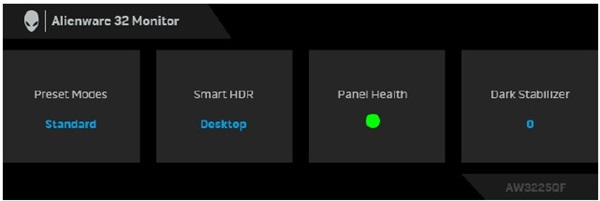
Figure 1. Barre d’état On-Screen Display (OSD) sur les écrans de gaming OLED Alienware
Écrans affectés :
- Écran de gaming QD-OLED incurvé Alienware 34 AW3423DWF
- Écran de gaming OLED QD 360 Hz Alienware 27 AW2725DF
- Écran de gaming OLED QD 4K Alienware 32 AW3225QF
Reportez-vous aux actions suivantes pour chaque état de couleur affiché sous Intégrité du panneau :
- Lorsque l’intégrité du panneau est définie sur vert, aucune action n’est requise.
- Lorsque l’Intégrité du panneau est jaune, effectuez une actualisation des pixels.
- Lorsque Intégrité du panneau est rouge, effectuez une actualisation du panneau.
Remarque : Reportez-vous à la section Maintenance de l’écran OLED du Guide de l’utilisateur pour savoir comment actualiser les pixels ou actualiser l’écran. Pour plus d’informations, reportez-vous à la section Manuels et documentation de votre produit Dell.
Betroffene Produkte
Alienware 27 360Hz QD OLED Gaming Monitor AW2725DF, Alienware 32 4K QD OLED Gaming Monitor AW3225QF, Alienware 34 Curved QD OLED Gaming Monitor AW3423DWFArtikeleigenschaften
Artikelnummer: 000222060
Artikeltyp: How To
Zuletzt geändert: 18 Okt. 2024
Version: 4
Antworten auf Ihre Fragen erhalten Sie von anderen Dell NutzerInnen
Support Services
Prüfen Sie, ob Ihr Gerät durch Support Services abgedeckt ist.